Comment exécuter facilement les fichiers WebM sans aucun logiciel tiers
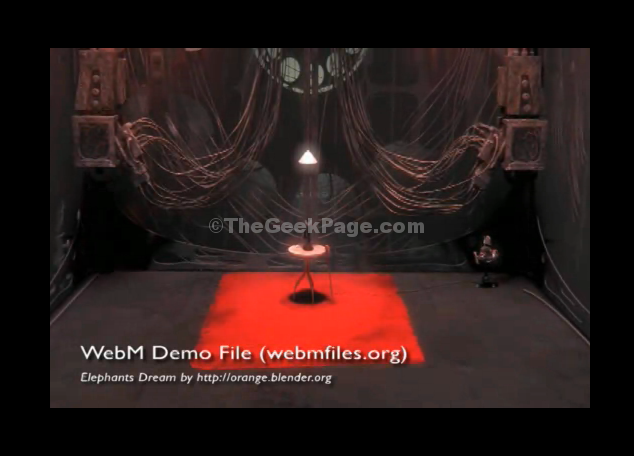
- 706
- 111
- Maxence Arnaud
Les vidéos webm sont des fichiers avec .extension webm. Les formats vidéo MKV et la vidéo WebM sont connus pour utiliser la même extension. La meilleure partie est que les fichiers WebM sont pris en charge par tous les principaux navigateurs car ce format est également couramment utilisé sur les sites Web exécutés sur HTML5, comme les sites Web basés sur la vidéo. Par exemple, dans la majorité des navigateurs, des plates-formes de partage de vidéos comme YouTube utilisent le format Webm.
Ce qui signifie que vous pouvez lire des fichiers vidéo WebM dans la plupart des navigateurs comme Google Chrome, Mozilla Firefox, Microsoft Edge, et plus encore directement, sans utiliser de logiciel. Alors, voyons comment lire le fichier WebM sans aucun logiciel.
Solution: en utilisant des navigateurs majeurs comme Chrome
Étape 1: Tout d'abord, accédez au fichier vidéo et revérifiez le format. Pour vérifier le format, cliquez avec le bouton droit sur le fichier vidéo et cliquez sur Propriétés.
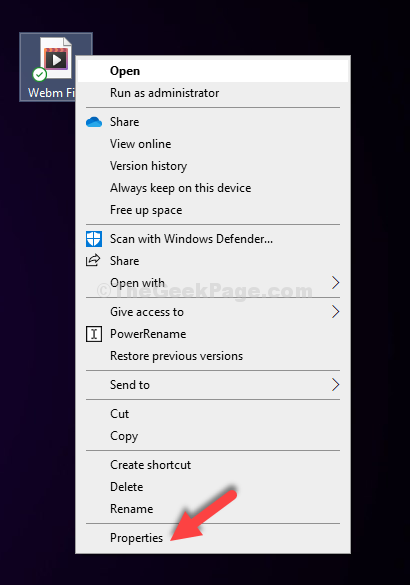
Étape 2: Dans le Propriétés du fichier webm fenêtre, allez au Type de fichier Section et cochez le format de fichier vidéo. Ça devrait être Fichier Webm (.webm).
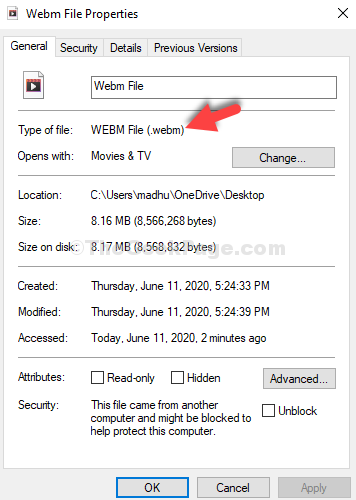
Étape 3: Fermer la Propriétés fenêtre, et ouvrez votre Chrome navigateur. Maintenant, appuyez sur Ctrl + o Pour ouvrir l'emplacement du fichier. Sélectionnez le Webm Fichier vidéo que vous souhaitez ouvrir et cliquer sur Ouvrir.
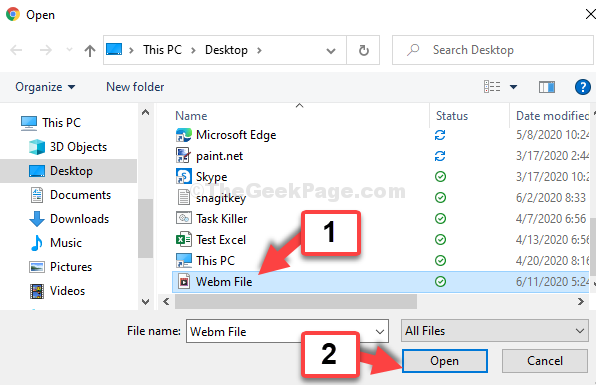
Étape 4: Et, Chrome joue le Webm déposer.
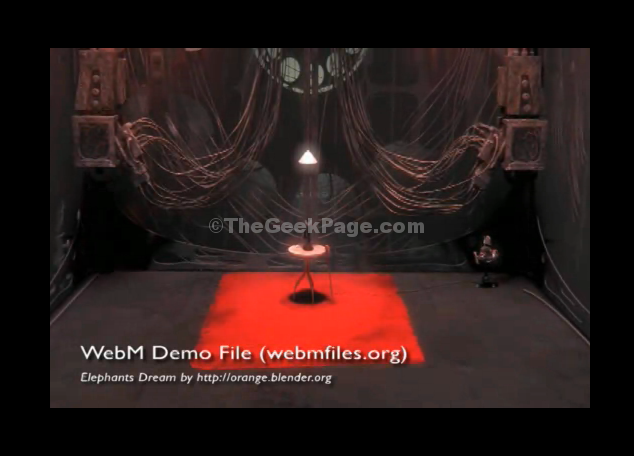
Étape 5: Répétez le même processus avec Mozilla Firefox comme illustré dans Étape 2.
S'il ouvre le C entraînement Emplacement par défaut sur appuyer sur Ctrl + o, Sélectionnez l'emplacement exact où le Webm Le fichier est enregistré. Nous avons cliqué sur Bureau Ici, sélectionné le Webm fichier et cliqué sur Ouvrir.
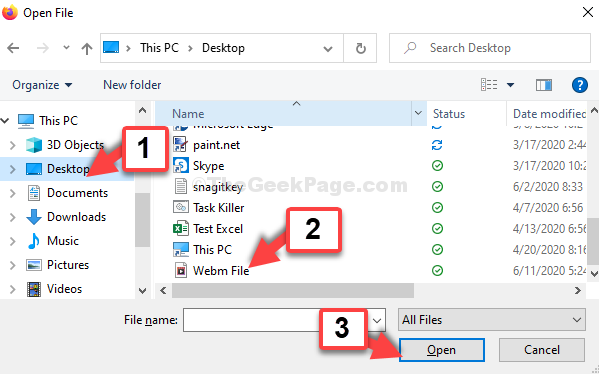
Ton Webm La vidéo joue maintenant sur le Incendier navigateur.
C'est tout. De la même manière, vous pouvez essayer d'ouvrir le Webm dossier sur votre Bord ou Opéra navigateur et profitez de la vidéo.
- « Comment utiliser le chemin de copie dans Windows 10 pour copier la liste de tous les fichiers dans un dossier
- Comment supprimer les fichiers temporaires à l'aide de l'exécution dans Windows 10/11 pour libérer l'espace »

